Comment prévisualiser les fichiers .svg dans Windows 10 ?
Je suis actuellement en train de refondre le site web de la revue Humanities. Je suis actuellement en train de mettre en place une conception Web pour un nouveau site Web : en gros, je convertis la conception de la page en code HTML qui peut être lu dans un navigateur Internet. J’ai de nombreuses images sur mon PC qui seront affichées sur de futurs sites Web. Ces images se présentent sous différents formats : JPEG, PNG, GIF et svg En principe. Au fait, il existe une astuce pour regarder l’extension d’un fichier pour connaître son type.
Malheureusement, j’ai du mal à prévisualiser les images au format svg, ce qui me dérange. En fait, j’ai configuré Windows 10 pour modifier le mode d’affichage de Windows 10 et l’afficher sous la forme d’une grande vignette dans l’Explorateur Windows. Problème : cela ne fonctionne pas pour les images au format svg ! Seule l’icône Internet Explorer s’affiche car c’est le programme par défaut pour ouvrir ce format de fichier image…
Comment afficher l’image svg d’aperçu dans Windows 10 ?
J’aime prévisualiser les images sans avoir à les ouvrir dans un navigateur ou un logiciel photo. Cela me permet de vérifier rapidement que c’est la bonne photo que je veux utiliser.Étant donné que l’aperçu svg ne fonctionne pas sur mon PC sous Windows 10, j’ai cherché sur le Web et trouvé une solution : il suffit d’installer un fichier appelé Extension de visionneuse SVG pour l’explorateur Windows.
Voici le processus d’installation Extension de visionneuse SVG pour l’explorateur Windows Et être en mesure de prévisualiser vos fichiers dans l’Explorateur Windows.
- accéder à la page de téléchargement Extension de visionneuse SVG pour l’explorateur Windows : https://github.com/maphew/svg-explorer-extension/releases
Vous devez sélectionner la bonne version 32 bits ou 64 bits qui correspond à l’architecture de votre PC.
Vous ne savez pas quelle version est installée ? Suivez mon tutoriel pour savoir si vous utilisez Windows 32 bits ou Windows 64 bits. - Démarrer le programme d’installation Extension de visionneuse SVG pour l’explorateur Windows Il se trouve dans votre dossier de téléchargements et installe l’extension.
- Pour prendre en compte le changement, redémarrez votre ordinateur ou appliquez l’astuce que j’ai partagée dans mon article sur les icônes sonores ne fonctionnant plus sous Windows pour redémarrer l’Explorateur Windows. Une fois l’explorateur redémarré, vous aurez enfin le fichier svg affiché dans le navigateur.
Bien entendu, pour que vous puissiez prévisualiser le fichier, vous devez l’afficher en mode icône (très grande icône / grande icône / icône moyenne Où petite icône) ou afficher le volet de prévisualisation ou le volet de détails de l’explorateur de fichiers.
Afficher les fichiers svg dans l’explorateur de fichiers Windows 10
Si vous n’avez toujours pas d’aperçu du fichier svg, il peut s’agir d’un problème de mise en cache. Par conséquent, vous devez supprimer le cache de l’explorateur de fichiers. Pour ce faire, cliquez sur le menu Démarrer et sélectionnez « Ouvrir l’invite de commande de Windows 10 » Invite de commande (administrateur) Ensuite, dans la fenêtre d’invite de commande, entrez :
TASKKILL /Navigateur IM* /F
DEL « %localappdata%IconCache.db » /A
explorer.exe
Pour résoudre ce problème de fichier de prévisualisation, je discuterai bientôt de la prévisualisation des fichiers pdf dans un prochain article, une question fréquemment posée par les visiteurs du site.


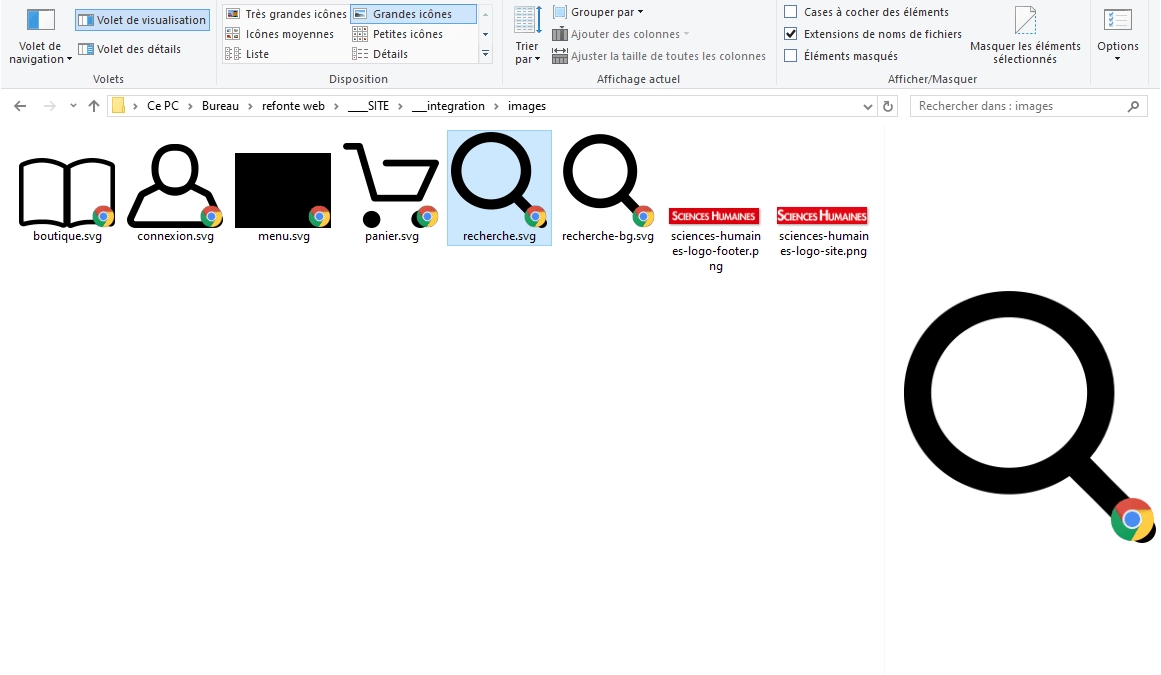
Stay connected